EvaTRiPの4つの機能の一つとして物理生息場モデルによる魚類の生息場評価機能が組み込まれています。本稿では、この魚類の生息場評価機能に絞ってEvaTRiPの使用法を解説します。
EvaTRiPの使い方が一通り概観できるYouTube動画(3分45秒)を用意しました!
なお、2023年6月正式リリースのiRIC v4にはEvaTRiPが同梱されていません。代わりにEvaTRiP proが同梱されていますが、河道係数がサポートされていないため、EvaTRiPを完全に置き換えることはできません。現時点ではiRIC v3を利用する必要があります。幸い、iRIC v3とv4は共存できますし、v3のEvaTRiPでv4の流況計算結果をインポートすることも可能です。
iRICはフリーの河川数値シミュレーションプラットフォームです。
EvaTRiPを起動する
iRICを起動し、新しいプロジェクトでEvaTRiPを選択します。
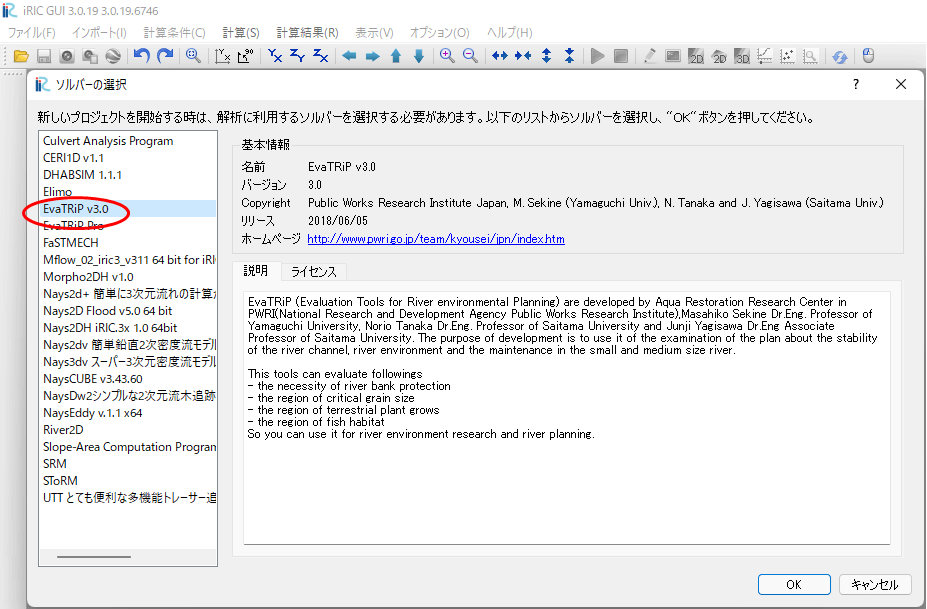
2次元流況計算ソルバーの計算済み格子をインポートする
通常の流況計算ソルバーであれば、地理情報の入力から始めるのですが、EvaTRiPでは他の2次元流況計算ソルバーの結果を読み込むところから始めます。
オブジェクトブラウザの「格子」を右クリックし、右ボタンメニューから「インポート」を選択します。iRICの計算結果はプロジェクトフォルダ内のCase1.cgnファイルに保存されていますので、利用したい流況計算結果が含まれたプロジェクトファイル内のCase1.cgnを選択し、「開く」をクリックします。すると下図右下のようにエラー表示が現れますが、構わず「はい」をクリックします。
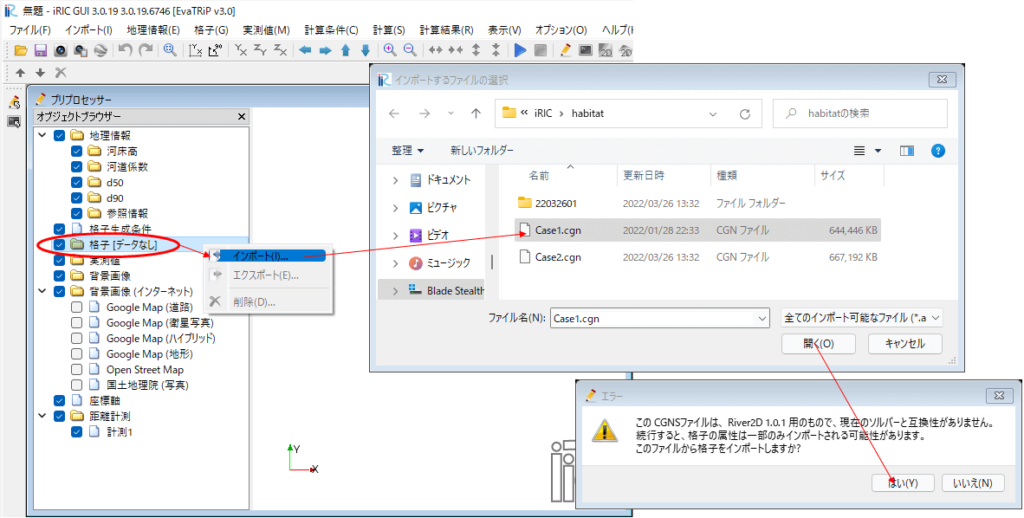
すると、下図のように格子が表示されます。この格子はRiver2Dの非構造格子です。iRICには複数の2次元流況計算ソルバーが含まれていますが、基本的には構造格子、非構造格子を問わずいずれの計算結果でも読み込むことができるはずです。
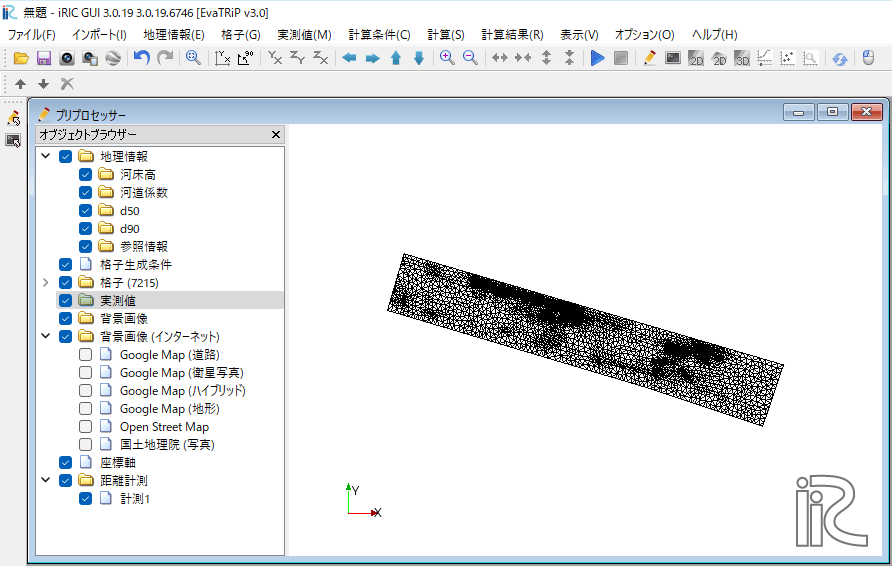

iRICの流況計算に慣れている人ほど、格子をインポートするところから始めるのに違和感を感じるみたいね。私も久しぶりにEvaTRiPを起動した時には、どこから始めようかってマウスが泳いじゃったわ。
河道係数を設定する
次に、魚類生息場評価を行うためには、地理情報の中の「河道係数」だけ設定する必要があります。河床高、d50, d90, 参照情報は触らなくても構いません。
河川の物理生息場モデルでは、流速・水深・河道係数の3つのパラメータを使用しますが、流速と水深は格子をインポートすることで設定されます。
一方、河道係数は、物理的に明確な定義がある流速・水深とは異なり、河床が砂なら1、礫なら2,水草なら3、木陰なら4・・などのように、対象種の選好性に必要な項目を自分で数値に置き換えて定義する指標です。この例では、流速・水深以外の環境要素は重要ではないと仮定して、河道係数に基づく評価は区間全体で最適=1となるようにすることにします。
まず、地理情報の「河道係数」を右クリックし、「追加」から「ポリゴンデータ」を選びます。
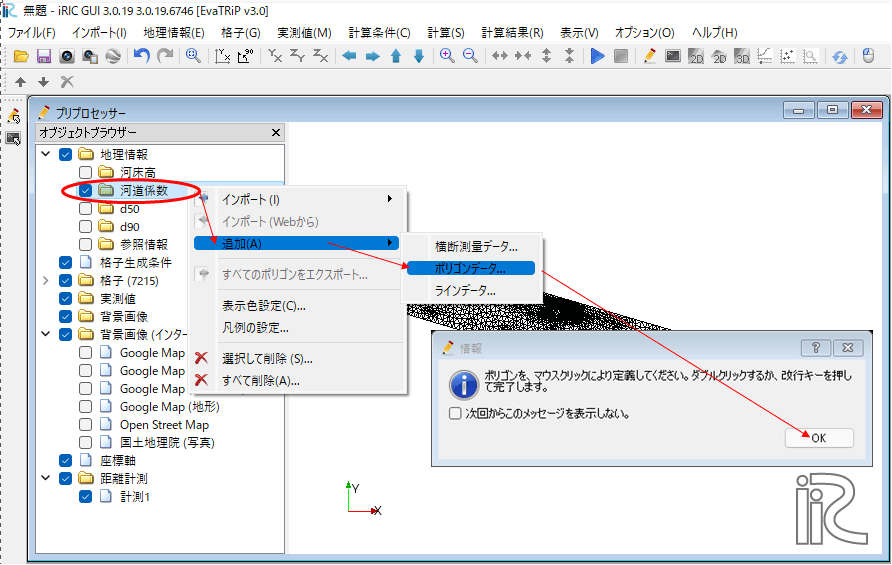
河道全体を均一にするので、格子全体をカバーするポリゴンを一つ描き、河道係数の値を1とします。ここで設定した1は、最適を示す1ではないことに注意してください。ここでの1は、あくまで河道の状態を表す数値であって、この値が最適かどうかは、後で設定するHSCによって決まります。もしここで0.5と設定したなら、0.5が最適になるようなHSCを作れば良いのです。
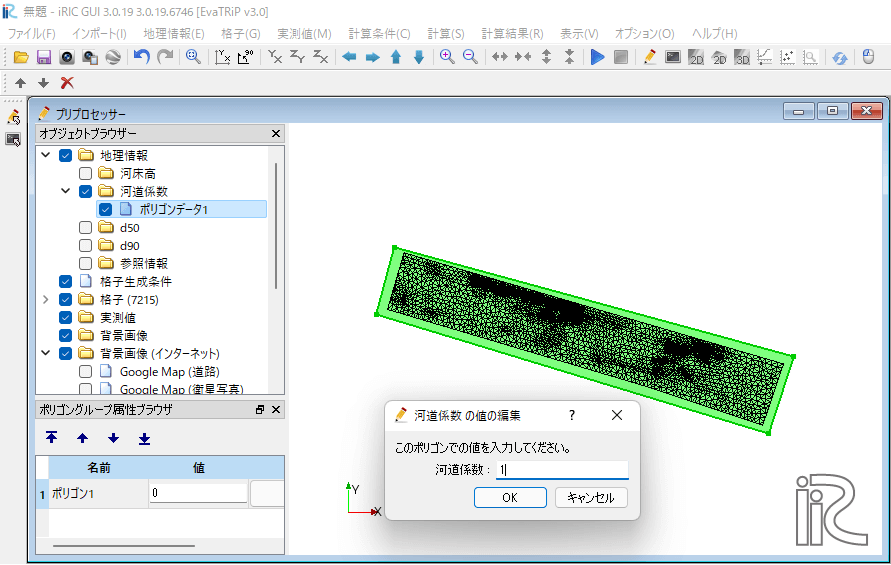

河道係数は、マイクロ生息場3条件のうち、生物的相互作用と再生産の成功の2つに関係する大事な項目だから、実際の計算ではしっかり設定した方がいいよ!
計算条件の「基本設定」を定義する
基本設定グループの最上部の「ファイル名」には、先に格子としてインポートしたものと同じCase1.cgnを再度設定します。これは重複した無駄な作業なのですが、現状のiRICの内部構造上避けられませんので、おまじないと思って設定してください。
その下にある「平均処理開始時刻」「平均処理終了時刻」の設定は、後の計算実行時に、評価結果として計算される生息場評価値の平均を計算する開始・終了時刻を設定します。EvaTRiPでは、2次元流況計算ソルバーで計算され、記録されたすべての計算ステップの結果がインポートされますので、River2Dのような定常計算が目的の流況ソルバーであれば、計算開始時には安定していない計算結果が含まれています。そのような不安定な計算結果を排除したい場合に、この値を設定すれば良いのです。
一方、非定常計算が可能な流況ソルバーであれば、逐一の計算結果がすべて意味を持つ場合もありますので、そのような時には-1を設定しておくことで、すべての時間ステップについての平均値が得られます。本計算では定常計算用のRiver2Dの格子をインポートしていますが、平均値の値の正確さは求めていませんのでデフォルトの-1のままとしています。
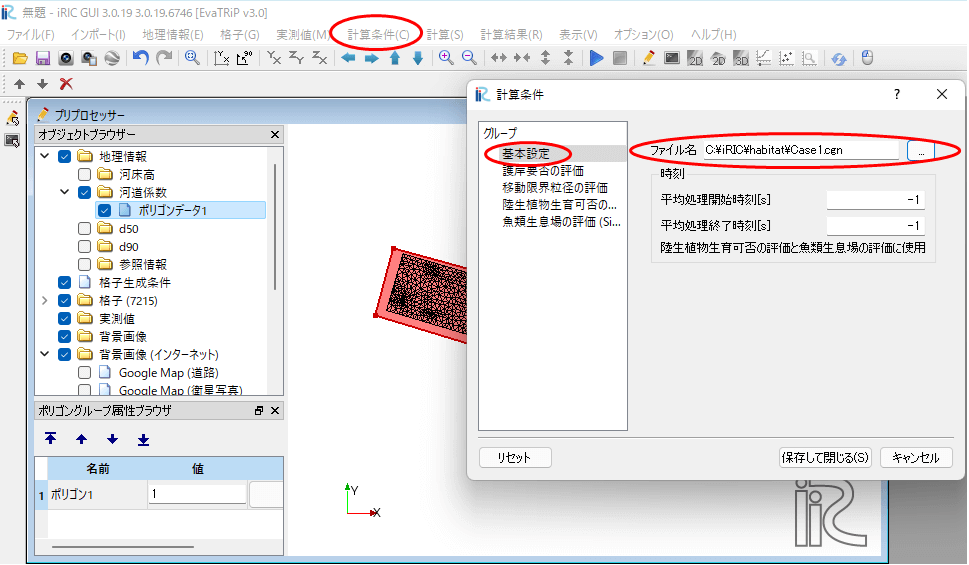
魚類生息場の評価の計算条件を設定する
次に、魚類生息場の評価グループでHSCを入力します。「魚類」生息場なんですが、ここでは別稿で紹介したゲンジボタルのHSCを使って例示しています。(SKラボは、物理生息場モデルは行動圏が小さい生物に適していると思っていますので、ホタルは魚類よりむしろ適切な計算対象と言えます。)
具体的には、最上部で「一つの種類」を選び、流速、水深、河道係数の右にあるEditボタンを押してHSIエディタを開きます。下部の「追加」ボタンをクリックすると流速とSIの関係を入力する行が増えていきますので、グラフの変曲点の値を入力してゆけば良いだけです。河道係数(HSI for Cover Index)はすべてSI=1に設定しています。このHSCなら前々項で設定した河道係数=1に対してHSI_Cov=1を出力することはわかりますね?
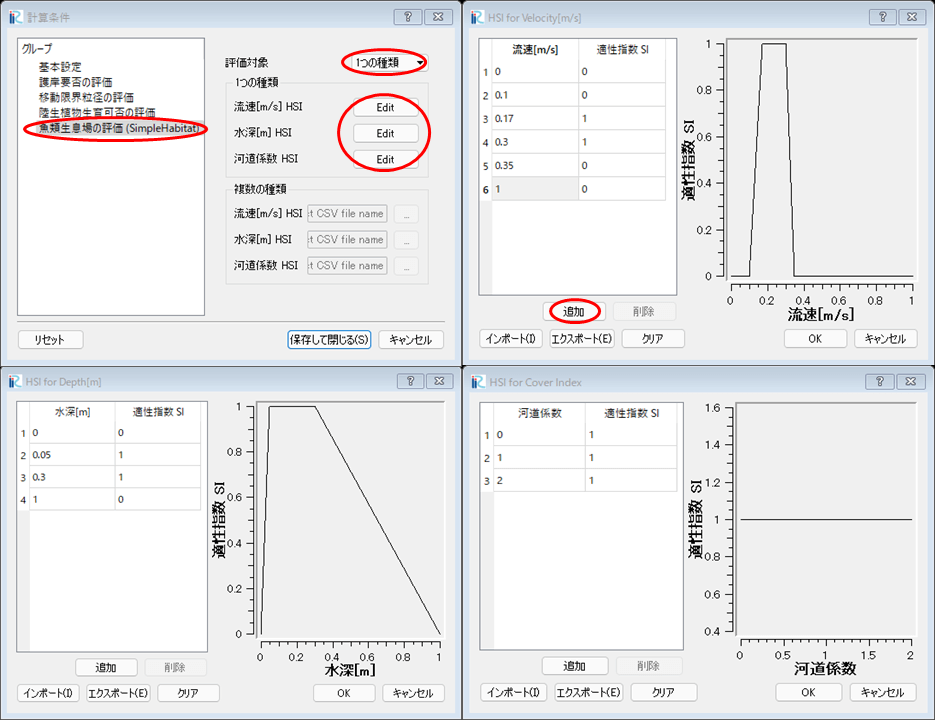
以上で計算準備は完了です。文章にすると長いですが、流況計算の準備に比べればすごく簡単ですよね。

複数種のHSCをインポートして1回の計算で複数種の結果を得ることもできるわ。後で紹介するね!
計算実行
さあもう計算できますが、その前にプロジェクトを保存しておいてくださいね。iproファイルではなく、新しいプロジェクトフォルダを作ってその中に保存しましょう。Case1.cgnファイルが競合してしまうので、流況計算のプロジェクトと同じフォルダには保存しない方が良いですよ。
計算開始すると、ソルバーコンソールは下図のようになります。「Time:」は計算中の流況計算時の時刻、「Area:」は計算区間のうち水が存在している部分の面積、「WUA:」と「WUAgeo:」はどちらも生息場評価結果である重み付き利用可能面積(最適生息場の面積)で、WUAはHSI_Vel (流速SI)、HSI_Dep (水深SI)、HSI_Cov (河道係数SI)の積の面積積分値、WUAgeoはHSI_Vel, HSI_Dep, HSI_Covの幾何平均の面積積分値です。
評価結果としてWUAを使うかWUAgeoを使うかは研究者によって好みが分かれるようですが、SKラボはWUAを好みます。次の行の「AVG_WUA:」、「AVG_WUAgeo:」は基本設定で指定した時刻間の水深、流速、河道係数の平均値から算出したWUA, WUAgeoです。
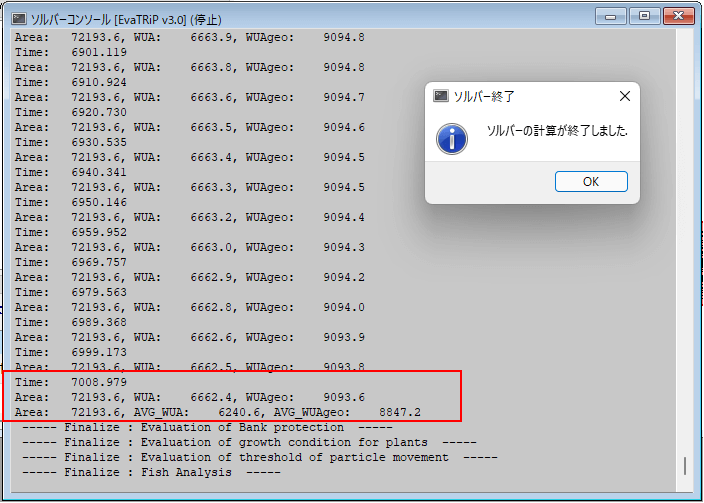
可視化ウインドウの見方
可視化ウインドウのオブジェクトブラウザには多くの項目がありますが、魚類生息場評価に関係するのは下図の赤枠で囲った部分です。
HSI_Vel, HSI_Dep, HSI_Covは前節で述べた通り各項目のSI値。HSI_CSIは各項目のSI値の積, HSI_CSIgeoは各項目のSI値の幾何平均, AVG_HSI_*はHSI_*の時間平均です。res_Depthとres_Velocityはインポートした水深、流速でAVG_res_*はその時間平均です。
各項目のSI値やCSIは0~1の値をとる無次元値で、2次元分布で表示するのに適しています。WUAはそれらの面積積分値で、対象区間全体を評価する値です。下図右にはHSI_Vel, HSI_Dep, HSI_CSIの二次元分布を示しています。HSI_Covは全体が1.0なので示していません。
なお、計算区間全体のWUAではなく、注目する一部の範囲でWUAを求めたいのであれば、リンク先の方法でGIS上で集計する必要があります。
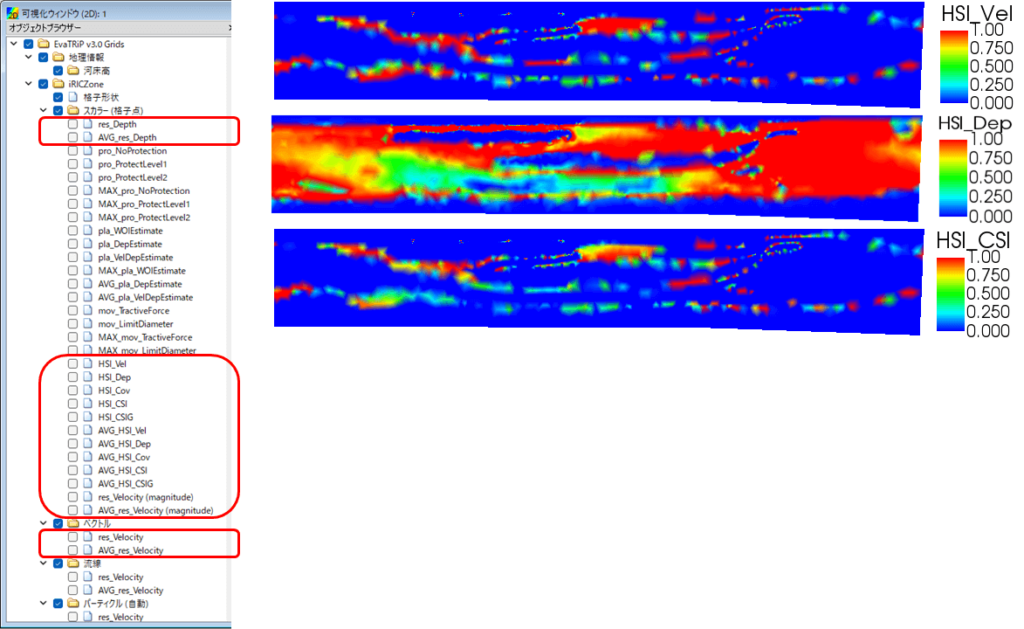
複数種を一度に計算する
複数種のHSCは、下図左上のようなCSV型式のテキストファイルを作成します。この例では、ホタルとカワニナの2種についてのデータを示しています。
CSVデータおよびその下のグラフ中の赤丸は、グラフの横軸となる環境項目について全ての種に対し1カラムを共有しているため、単一種のHSCを作成する場合には不要なデータを加えなくてはいけないことを示しています。ちょっと面倒ですが我慢してください。データファイルができたら、下図右の赤丸のように設定します。
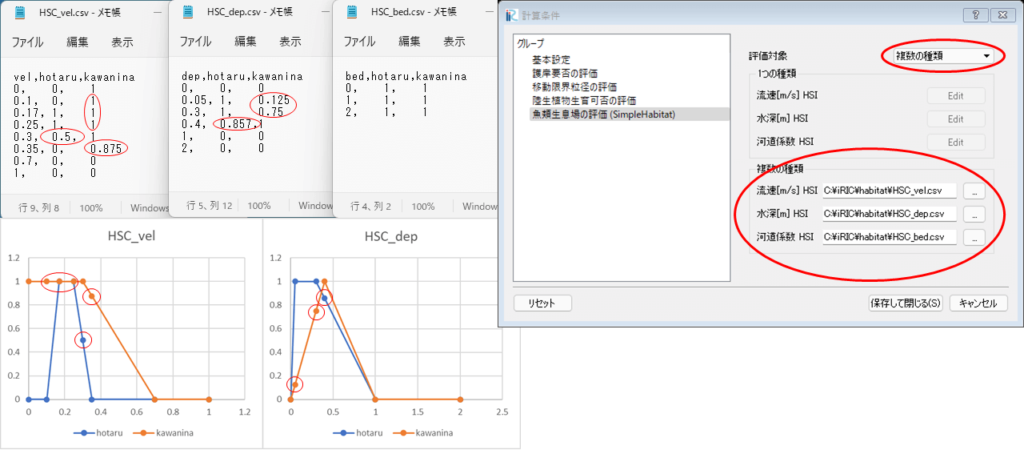
計算実行すると、下図左の赤枠のように、種名のついた項目ができています。
下図右上はホタルとカワニナのCSI分布を比較したものです。カワニナに比べるとホタルの生息可能範囲が狭いことがわかりますね。
下図右下は、複数種の比較とは違いますが、計算区間のごく一部にある置石部分を拡大したもので、置石の一部を撤去したら生息場がどのように変化するかを流況も含めて再計算してみたものです。置石を撤去した部分に流れが集中し、そちらに良好な生息場が形成されて、もともとあった図の下端の生息場の価値が低下してしまったことがわかります。
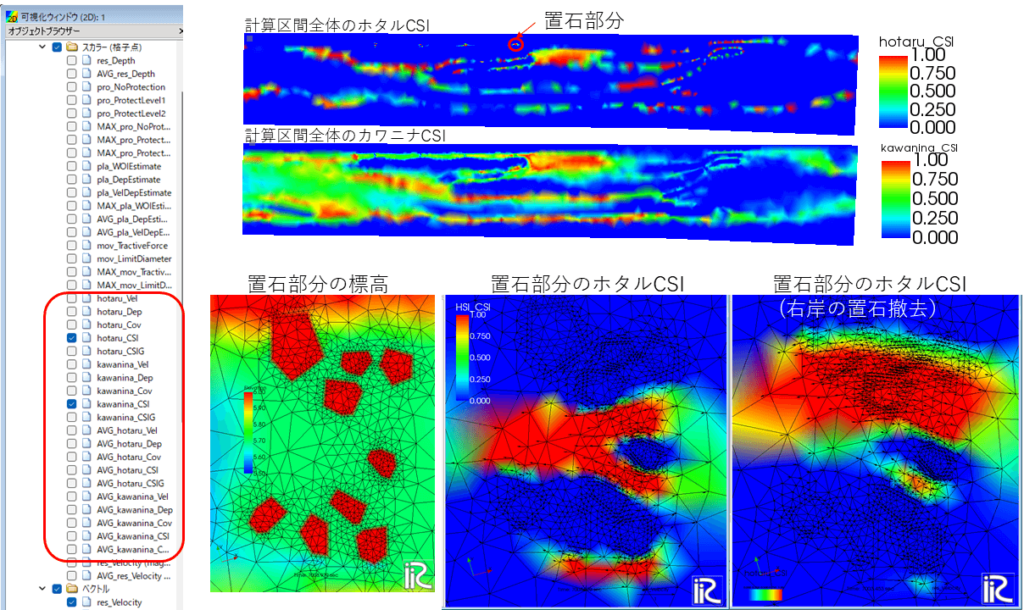
EvaTRiPを使えば、いろんな生息場の秘密がわかってくるような気がしませんか? Have fun!

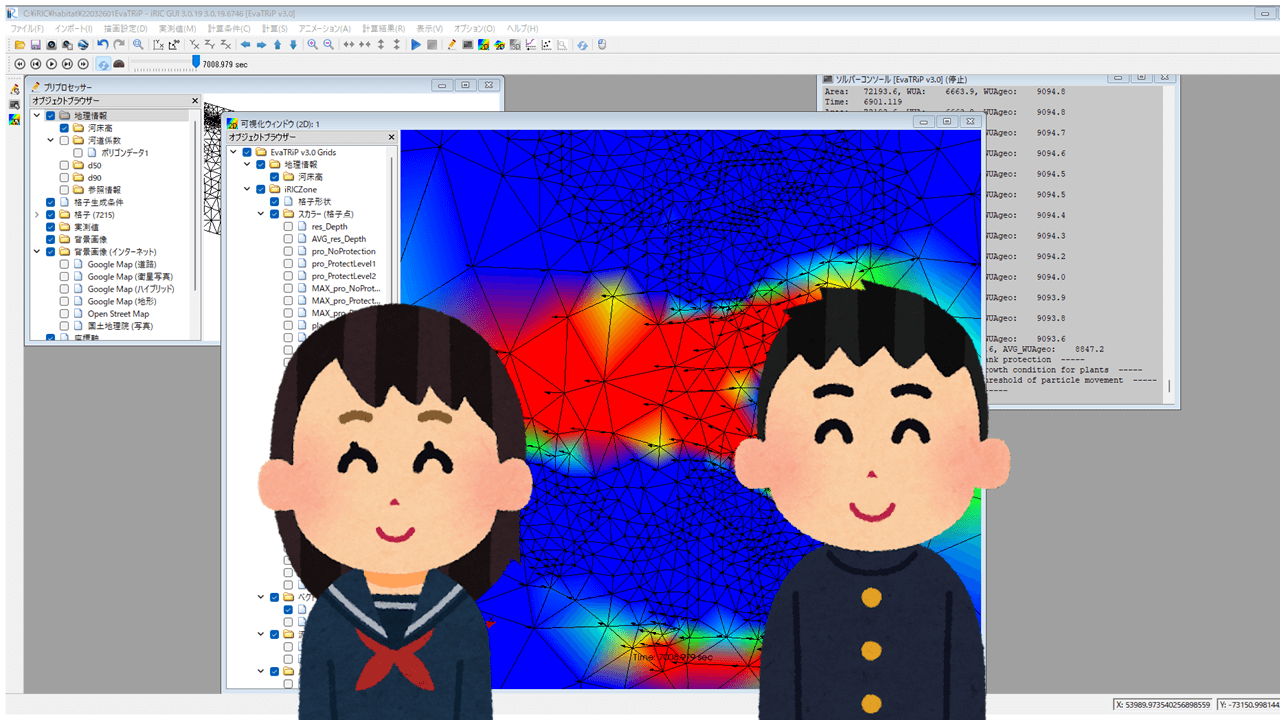
コメント